工具:(1)电脑;
(2)Adobe Photoshop CS6;
PS中在背景不变的情况下把图片拉大拉小的步骤是:
1、在ps软件中打开需要调整大小的图片 。
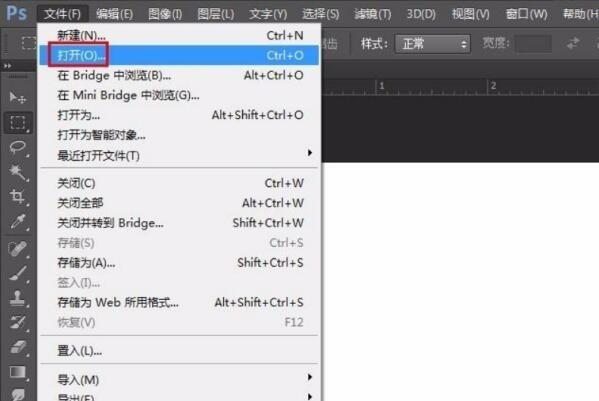
文章插图
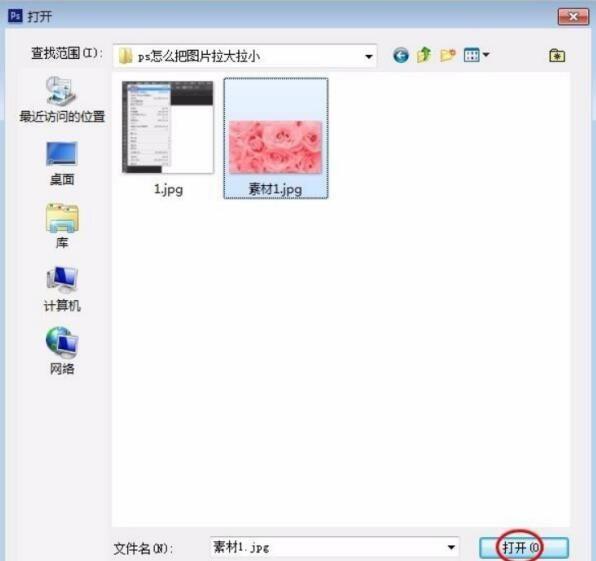
文章插图
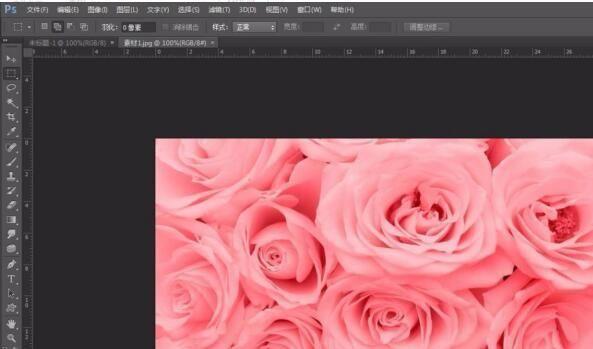
文章插图
2、在图片标题栏单击鼠标右键选择“移动到新窗口”选项 。
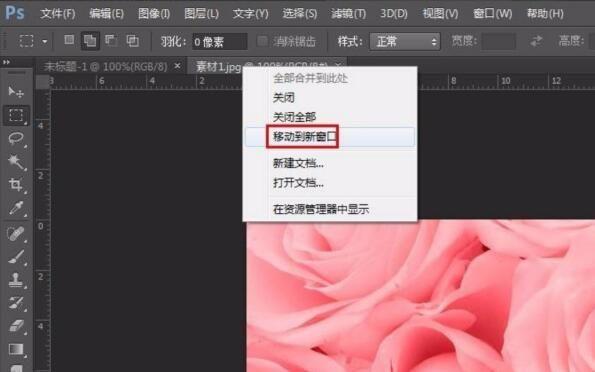
文章插图
3、用移动工具将缩小的图片直接拖动到白色画布中 。
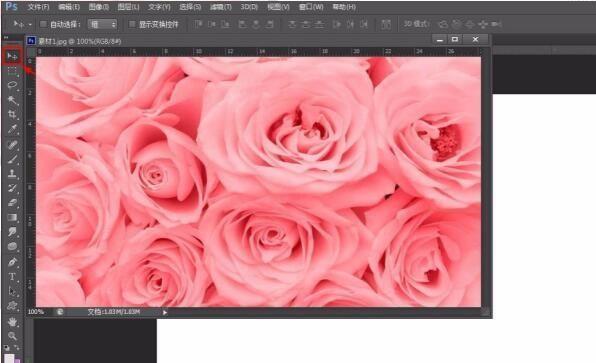
文章插图
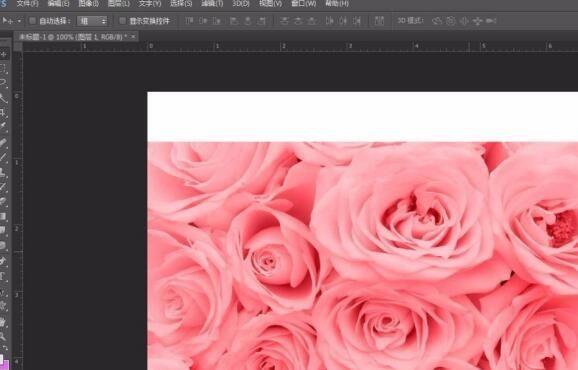
文章插图
4、按快捷键Ctrl+T键,图片四周会有8个小圆圈 。
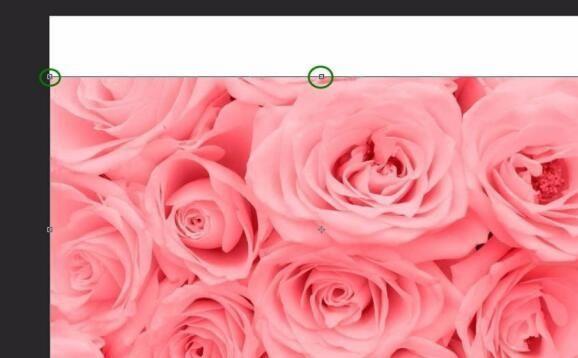
文章插图
5、按住鼠标左键拖动小圆圈就可以随意拉达拉小图片 。
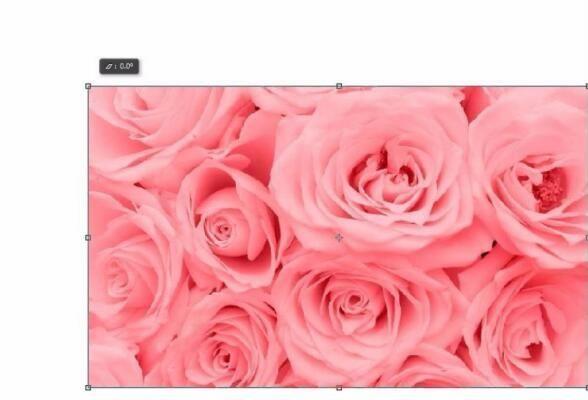
文章插图
6、图片调整至合适的大?。?单击“移动工具” , 会弹出提示框,单击“应用”按钮 。
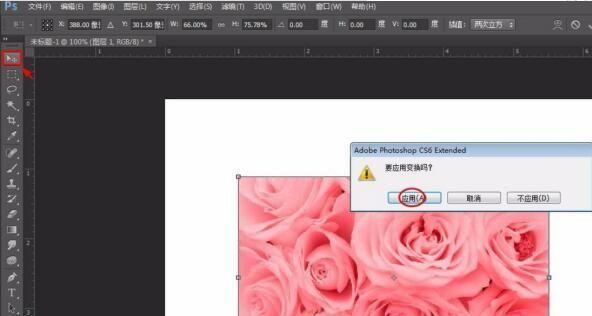
文章插图
7、图片大小调整完成 。
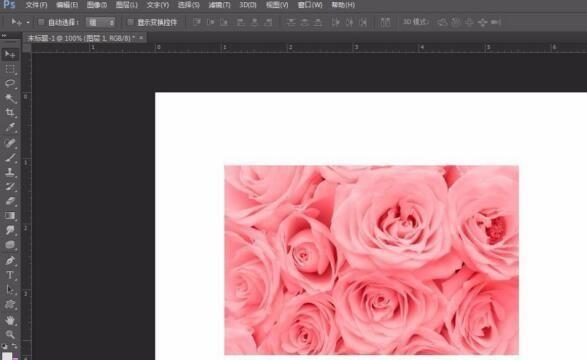
文章插图
【ps中怎么自由拉伸图片大小 ps放大缩小快捷键是什么】这样就解决了PS中在背景不变的情况下把图片拉大拉小的问题了 。
- word几行文字长短不一的对齐怎么弄 分散对齐在哪里
- 手机书签误删怎么恢复 小米手机书签历史找回怎么弄
- 怎么能一下清空自己qq好友 手机上怎么删除qq好友
- 微信怎么开启密友辅助工具 手机微信插件功能怎么开启的
- 2024建议买的游戏笔记本 联想笔记本拯救者y7000p怎么样
- 1060显卡属于什么档次 显卡gtx1060怎么样
- 银川个人养老金怎么领取 银川个人养老金怎么领取补贴
- 猪肉白菜包子怎么做出来吃着不才 白菜猪肉包子的做法你会吗
- 柳城县中心幼儿园电话 柳州柳城县儿科诊疗机构地点
- 抖音怎么把别人视频转发到朋友圈 抖音怎么把别人视频转发到朋友圈里
